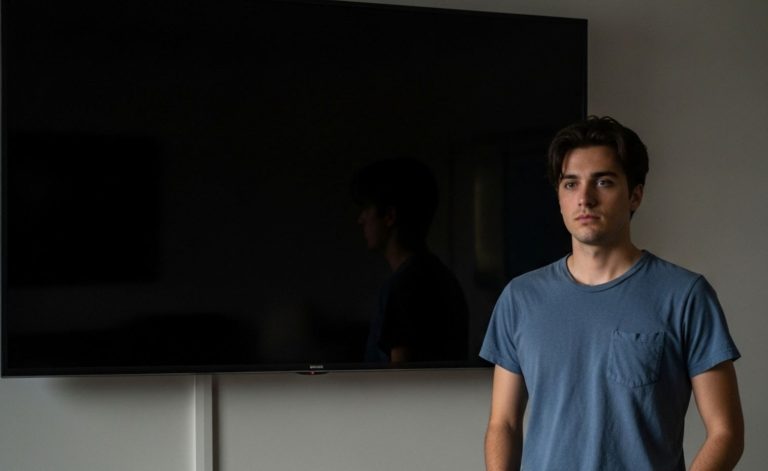Într-o lume digitală tot mai aglomerată, unde interacționăm zilnic cu diverse platforme și sisteme de operare, ideea de a avea un spațiu de lucru care să ne reflecte personalitatea și să ne optimizeze productivitatea a devenit nu doar un lux, ci o necesitate. Windows 11, cea mai recentă iterație a sistemului de operare de la Microsoft, aduce cu sine un design proaspăt, o interfață modernă și, cel mai important, o multitudine de opțiuni de personalizare desktop și a Meniului Start, concepute pentru a transforma o experiență standard într-una cu adevărat unică. Acest ghid detaliat îți va arăta cum să-ți pui amprenta personală asupra spațiului tău digital, pas cu pas.
De la alegerea culorilor și a imaginilor de fundal, până la ajustarea pictogramelor și organizarea meniului de pornire, fiecare element poate fi sculptat pentru a se potrivi stilului tău de lucru și preferințelor estetice. Să ne scufundăm în adâncurile opțiunilor de customizare Windows 11!
🎨 Personalizarea Desktopului: Crearea unui Spațiu Vizual Propriu
Desktopul este prima imagine pe care o vezi atunci când pornești computerul și, în același timp, tabloul tău de bord digital. Este esențial ca acesta să fie nu doar plăcut ochiului, ci și funcțional. Iată cum îl poți remodela:
1. Fundalul (Wallpaper): Pânza Ta Digitală
Fundalul este, probabil, cel mai impactant element vizual. Windows 11 oferă o serie de opțiuni extinse:
- Imagini Standard: Poți alege din colecția de imagini preinstalate sau poți încărca orice fotografie personală. Calea este:
Setări > Personalizare > Fundal. Aici vei găsi opțiunile deFundal,CulorișiEcran de blocare. - Prezentare Diapozitive (Slideshow): Dacă ai o colecție de imagini preferate, poți seta un slideshow care să schimbe automat fundalul la un anumit interval de timp (de la 1 minut la 1 zi). Această opțiune se găsește tot în secțiunea
Fundal, sub meniul derulantPersonalizați fundalul. - Culori Solide: Pentru un aspect minimalist, poți opta pentru o singură culoare solidă.
- Fundaluri Dinamice (Terțe Aplicații): Pentru o experiență cu adevărat captivantă, poți explora aplicații precum Lively Wallpaper sau Rainmeter. Acestea permit utilizarea unor videoclipuri, animații sau chiar pagini web ca fundal, transformând desktop-ul tău într-o operă de artă în mișcare.
2. Temele: O Schimbare Completă de Stil
Temele modifică nu doar fundalul, ci și schema de culori, sunetele, indicatorii mouse-ului și chiar aspectul general al ferestrelor. Windows 11 vine cu mai multe teme predefinite, dar poți descărca altele noi din Microsoft Store sau îți poți crea propria temă:
- Accesează
Setări > Personalizare > Teme. - Aici poți alege o temă existentă sau poți „construi” una nouă, combinând un fundal personalizat, culori de accent, sunete și un cursor de mouse preferat. Salvează-o și vei avea un stil unic.
- Experimentează cu modul deschis și modul întunecat pentru o atmosferă diferită.
3. Culorile de Accent: Detalii Care Contează
Culorile de accent apar în diverse elemente ale interfeței, cum ar fi bara de activități, meniul Start și ferestrele aplicațiilor. Poți alege automat o culoare din fundalul tău sau poți selecta una manual pentru a crea un contrast plăcut sau o armonie vizuală. Găsești aceste opțiuni în Setări > Personalizare > Culori.
4. Pictogramele (Icoanele): O Semnătură Vizuală
Pictogramele de pe desktop și din Explorer pot fi, de asemenea, personalizate. Deși Windows 11 a adoptat un set nou de pictograme moderne, poți schimba icoanele pentru elemente precum „Acest PC”, „Coș de reciclare” sau chiar pentru anumite foldere:
- Pentru pictogramele de sistem: Click dreapta pe desktop >
Personalizare > Teme > Setări pentru pictogramele de pe desktop. - Pentru pictogramele de foldere: Click dreapta pe folder >
Proprietăți > Personalizare > Schimbare pictogramă.... - Există și pachete de pictograme terțe, disponibile online, care îți pot oferi o varietate și mai mare.
5. Widgeturile: Informații la Îndemână
Windows 11 a reintrodus conceptul de widgeturi, oferind acces rapid la informații precum vremea, știrile, programul și alte notificări. Poți accesa panoul de widgeturi printr-un click pe pictograma dedicată din bara de activități sau apăsând Win + W. Aici poți adăuga, elimina sau reordona widgeturile pentru a afișa doar informațiile care te interesează cu adevărat.
6. Bara de Activități (Taskbar): Centrul Tău de Comandă
Bara de activități a suferit modificări semnificative în Windows 11, fiind centrată implicit. Cu toate acestea, oferă o serie de opțiuni pentru a o adapta nevoilor tale:
- Aliniere: Dacă preferi stilul clasic, poți realinia pictogramele la stânga.
Setări > Personalizare > Bară de activități > Comportamente bară de activități > Aliniere bară de activități. - Elemente de Sistem: Poți alege ce pictograme de sistem să apară în bara de activități (Căutare, Vizualizare Activități, Widgeturi, Chat).
- Ascundere Automată: Pentru un spațiu de lucru mai aerisit, poți seta bara de activități să se ascundă automat atunci când nu este utilizată.
- Aplicații Fixate: Fixează aplicațiile pe care le utilizezi cel mai des pentru un acces rapid. Trage pur și simplu o aplicație din meniul Start sau din lista „Toate aplicațiile” direct pe bară.
- Instrumente Terțe: Aplicații precum TranslucentTB pot face bara de activități transparentă sau semi-transparentă, oferind un aspect modern și curat. De asemenea, ExplorerPatcher permite aducerea înapoi a unor funcționalități din Windows 10, precum gruparea elementelor pe bară și mutarea barei de activități în alte locații.
⚙️ Personalizarea Meniului Start: Inima Interacțiunii Tale
Meniul Start este poarta ta către aplicații, fișiere și setări. În Windows 11, acesta a fost redesenat pentru a fi mai simplu și mai ușor de utilizat, dar asta nu înseamnă că nu îl poți adapta. Iată cum:
1. Aplicațiile Fixate (Pinned Apps): Acces Rapid la Esențial
Secțiunea „Fixate” din partea superioară a Meniului Start este dedicată aplicațiilor tale favorite. Aici le poți organiza pentru eficiență maximă:
- Fixare/Defixare: Click dreapta pe orice aplicație din lista „Toate aplicațiile” sau din secțiunea „Recomandate” și alege
Fixare la Start. Pentru a elimina o aplicație, click dreapta pe ea în secțiunea „Fixate” și alegeDefixare de la Start. - Reordonare: Pur și simplu trage și plasează pictogramele aplicațiilor în ordinea dorită.
- Grupare (cu instrumente terțe): Deși Windows 11 nu permite crearea directă de grupuri de aplicații în secțiunea „Fixate” așa cum o făcea Windows 10, instrumente precum Start11 oferă această funcționalitate, permițându-ți să organizezi aplicațiile în foldere pentru o mai bună categorizare.
2. Secțiunea „Recomandate”: O Privire la Ce e Nou
Această secțiune afișează cele mai recente fișiere și aplicații utilizate. Deși utilă, unii utilizatori preferă un meniu Start mai curat:
- Ascundere/Afișare: Mergi la
Setări > Personalizare > Start. Aici poți alege să ascunzi fișierele deschise recent, aplicațiile adăugate recent și aplicațiile utilizate frecvent. - Golire: Click dreapta pe un element din secțiunea „Recomandate” și alege
Eliminare din listăpentru a-l șterge.
3. Folderele „Power User”: Acces Rapid la Setări și Locații
Pe partea de jos a Meniului Start, lângă butonul de alimentare, poți adăuga scurtături către foldere și setări importante, precum Documente, Descărcări, Imagini, Muzică, Rețea, Setări și Explorer. Aceasta este o funcționalitate extrem de utilă pentru a accelera navigarea:
- Accesează
Setări > Personalizare > Start > Foldere. - Aici poți activa sau dezactiva folderele pe care dorești să le vezi în meniul Start.
4. Lista „Toate Aplicațiile”: Organizați-vă Biblioteca
Lista „Toate aplicațiile” este accesibilă de lângă secțiunea „Fixate” și conține toate programele instalate. Deși Windows 11 le sortează alfabetic, pentru o organizare mai bună, poți:
- Dezinstala Aplicații: Click dreapta pe o aplicație și alege
Dezinstalarepentru a elimina programele inutile. - Creare Scurtături: Trage și plasează aplicații din această listă pe desktop pentru scurtături rapide.
💡 Sfaturi Avansate pentru o Personalizare Profundă
Pentru cei care doresc să meargă dincolo de setările de bază, există instrumente și metode care permit o personalizare mai profundă:
1. Instrumente Terțe Esențiale
- Start11 (Stardock): Acest utilitar este un must-have pentru fanii personalizării. Acesta permite readucerea stilului meniului Start din Windows 7, 10 sau chiar o abordare hibridă, cu posibilitatea de a crea grupuri de aplicații, de a schimba culori și multe altele. Este o investiție mică pentru un control sporit.
- ExplorerPatcher: Oferă o flexibilitate incredibilă pentru bara de activități și Explorer, permițând, de exemplu, alinierea la stânga a barei de activități, afișarea etichetelor text pentru programele deschise sau chiar readucerea meniurilor contextuale clasice din Windows 10.
- Rainmeter: Un utilitar legendar pentru desktop, care permite afișarea unor „skin-uri” personalizabile (widgets) pentru a monitoriza sistemul, a afișa ora, vremea sau alte informații direct pe desktop, într-un stil estetic deosebit.
- Lively Wallpaper: Menționat anterior, este excelent pentru fundaluri dinamice.
Atenție: Atunci când utilizați aplicații terțe, asigurați-vă că le descărcați din surse de încredere pentru a evita riscurile de securitate.
2. Registrul Windows (pentru utilizatorii avansați)
Registrul Windows este o bază de date vitală a sistemului de operare. Modificarea sa poate aduce schimbări profunde, dar necesită precauție extremă. O singură modificare incorectă poate destabiliza sistemul. Exemple de modificări posibile includ ajustarea dimensiunii iconițelor de pe bara de activități sau schimbarea unor comportamente implicite ale interfeței. Este recomandat să efectuați întotdeauna un backup al registrului înainte de orice modificare.
💬 Opinia Personală: De Ce Contează Personalizarea?
De-a lungul anilor, am observat o tendință clară în modul în care utilizatorii interacționează cu tehnologia: nu mai este suficient ca un sistem să fie doar funcțional; el trebuie să fie o extensie a personalității și a modului de lucru al fiecărui individ. Experiența de utilizare generică, „din fabrică”, poate fi eficientă, dar rareori inspiră. Windows 11, prin redesenarea sa și prin introducerea de noi opțiuni de personalizare, răspunde parțial acestei nevoi. Cu toate acestea, feedback-ul extins al comunității sugerează că dorința de control granular asupra fiecărui element vizual și funcțional este mai puternică decât oricând. Tocmai de aceea, popularitatea instrumentelor terțe, care suplinesc ceea ce sistemul de operare nativ nu oferă încă, este un indicator clar al faptului că utilizatorii își doresc libertate deplină în a-și modela propriul spațiu digital. O interfață adaptată individual poate reduce distracțiile, poate îmbunătăți concentrarea și, în cele din urmă, poate crește considerabil satisfacția utilizării computerului.
Studiile de ergonomie digitală au demonstrat în repetate rânduri că o interfață adaptată nevoilor și preferințelor individuale poate crește productivitatea cu până la 15-20% și reduce semnificativ oboseala vizuală.
Acest lucru nu este doar despre estetică, ci și despre eficiență pură și despre sentimentul de „acasă” în mediul tău digital.
🚀 Concluzie: Spațiul Tău, Regulile Tale
Personalizarea desktopului și a Meniului Start în Windows 11 nu este doar un exercițiu de stil, ci o investiție în propria ta productivitate și confort. Fie că ești un utilizator ocazional sau un profesionist care petrece ore întregi în fața ecranului, un spațiu de lucru adaptat nevoilor tale poate face o diferență enormă. De la un simplu schimb de fundal la utilizarea unor aplicații complexe pentru modificări profunde, opțiunile sunt aproape nelimitate. Experimentează, descoperă ce funcționează cel mai bine pentru tine și transformă-ți experiența Windows 11 într-una cu adevărat personală și eficientă. Nu uita, computerul tău este o extensie a ta – fă-l să arate și să funcționeze ca atare! 🌟